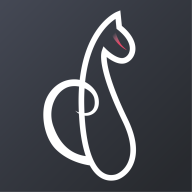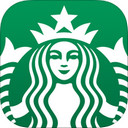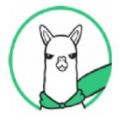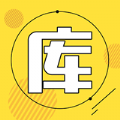win10ipv6无网络访问权限怎么解决?win10系统越来越受到用户欢迎,增加了很多小功能,给我们带来了很多方便,很多人都打算给电脑安装win10系统,下面分享吧小编为大家带来了许多关于win10系统的教程使用,我来带大家一起来看看吧。
win10ipv6无网络访问权限解决方法:
方法一:
1、点击桌面右下角网络图标,选择“网络和Internet设置”按钮,并点击进入。

2、进入网络和Internet窗口后,找到“以太网”并单击进入。

3、进入以太网窗口后,找到下方出现的“网络和共享中心”按钮,点击并进入网络和共享中心。
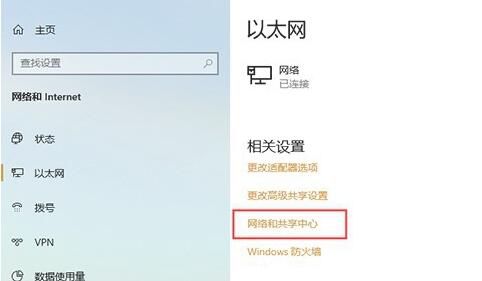
4、进入网络和共享中心界面,找到“问题和疑难解答”并点击进入。

5、点击进入问题和疑难解答界面,找到下方“网络适配器”点击进行修复。

方法二:
1、点击桌面右下角网络图标,选择“网络和Internet设置”按钮,并点击进入。

2、进入网络和Internet窗口后,找到“以太网”并单击进入。

3、进入以太网窗口后,找到下方出现的“网络和共享中心”按钮,点击并进入网络和共享中心。
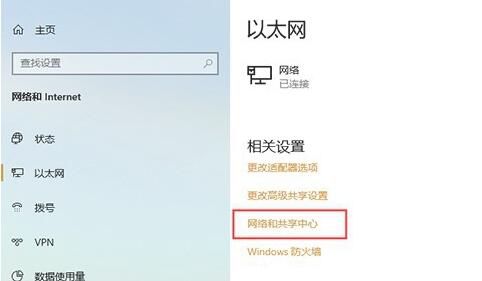
4、计入网络和共享中心窗口后,点击链接的以太网,再点击下发“禁用”,再次启动即可。
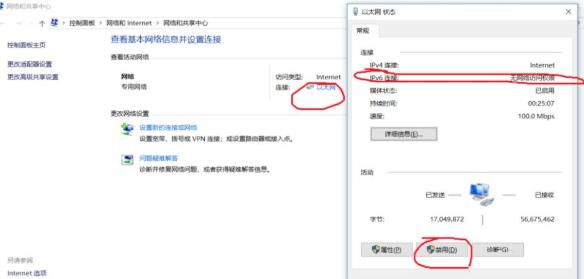
方法三:
1、键盘按住“Win+X”键,点击“Windows PowerShell(管理员)(A)”。
2、输入“ipconfig /release6“,点击回车键,查看并释放本地ipv6连接地址。


3、输入“ipconfig /renew6”,点击回车键,ipv6即可连接。

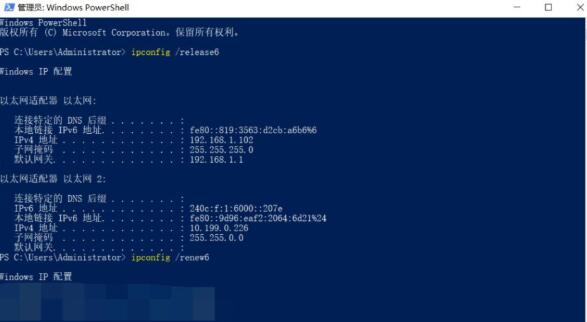
以上就是小编跟大家分享的win10ipv6无网络访问权限解决方式,想了解更多win10系统的教程使用,欢迎关注分享吧下载站,每天为你带来各种类型的教程下载!
| win10系统教程使用大全 | |
| 取消粘滞键 | 20h2预览版更新 |
| 解决默认网关不能用 | Build20170更新 |
| 102345文件彻底删除 | 未来版新功能 |
| 取消开机密码 | 强制关机 |
| xbox作用 | 启动项开启 |
| 更多相关教程:点击查看 | |